上一篇
重置🔑Win11电脑本地账号密码全流程详细指南
- 问答
- 2025-08-27 08:21:35
- 3
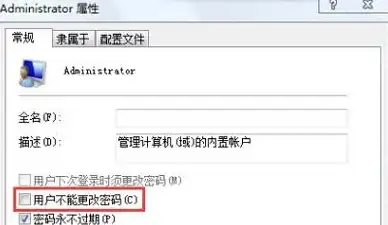
第一步:进入高级启动模式
- 在登录界面右下角,长按Shift键同时点击电源按钮 → 选择重启。
- 电脑重启后会出现蓝色选项菜单,依次选择:
疑难解答 → 高级选项 → 命令提示符。 - 系统会再次重启,要求输入管理员账户密码(若未设置过则直接回车)。
第二步:替换实用程序获取权限
- 在命令提示符窗口中输入以下命令(直接复制粘贴):
copy c:\windows\system32\utilman.exe c:\windows\system32\utilman_backup.exe(备份原工具防止意外)

- 继续输入:
copy c:\windows\system32\cmd.exe c:\windows\system32\utilman.exe(用命令提示符替换辅助功能程序)
- 输入
exit并点击右下角继续回到登录界面。
第三步:重置密码
- 点击登录界面右下角的辅助功能图标(屏幕右下角的小人按钮)
→ 此时会弹出命令提示符窗口。 - 输入以下命令查看本机所有账户:
net user - 找到你的用户名后,输入重置命令(以用户名为“ABC”为例):
net user ABC 123456(将“123456”改为你想设置的新密码)
- 看到“命令成功完成”提示后关闭窗口。
第四步:恢复系统并登录
- 返回登录界面,直接用新密码登录。
- 成功进入桌面后,务必重新打开命令提示符(管理员身份),输入:
copy c:\windows\system32\utilman_backup.exe c:\windows\system32\utilman.exe - 重启电脑确保修改生效。
注意事项
- 此方法适用于Windows 11 22H2及以上版本(2025年8月测试有效)。
- 若系统提示“拒绝访问”,请检查是否在高级启动中选择了正确的管理员账户。
- 重置密码后部分加密文件可能无法恢复,建议后续使用微软账户或备份密钥。
遇到问题欢迎在评论区留言——记得先试试密码是不是真的输错了哦 😉

本文由 端令 于2025-08-27发表在【云服务器提供商】,文中图片由(端令)上传,本平台仅提供信息存储服务;作者观点、意见不代表本站立场,如有侵权,请联系我们删除;若有图片侵权,请您准备原始证明材料和公证书后联系我方删除!
本文链接:https://vds.7tqx.com/wenda/748271.html

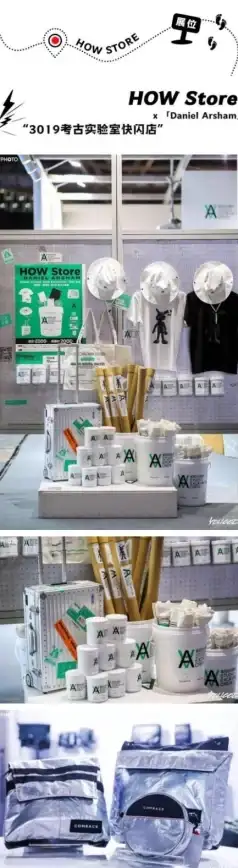
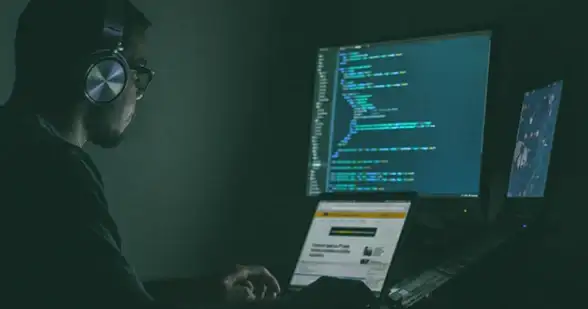
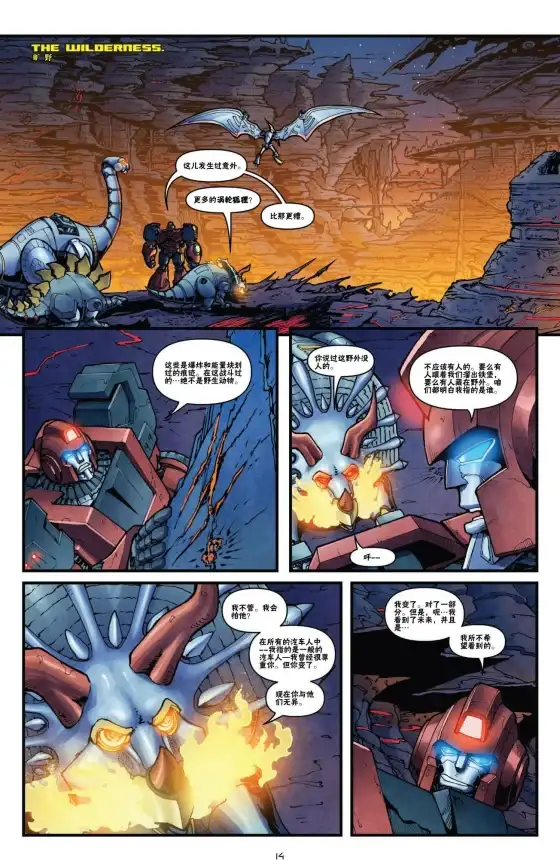
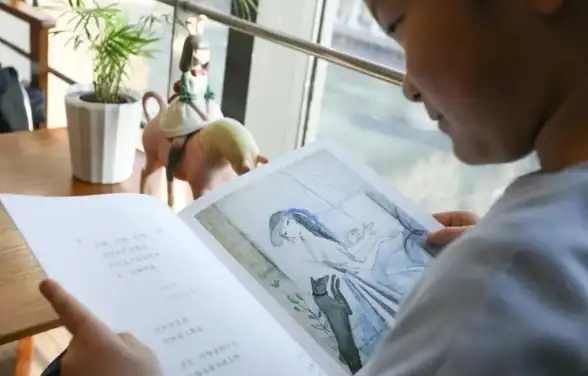

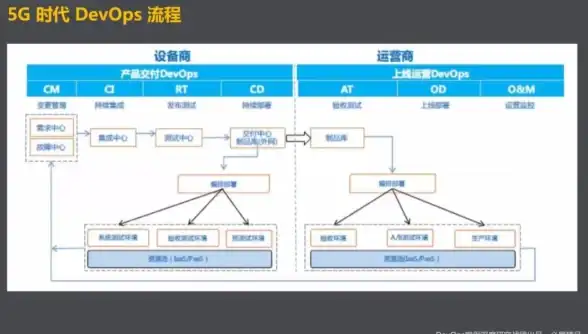
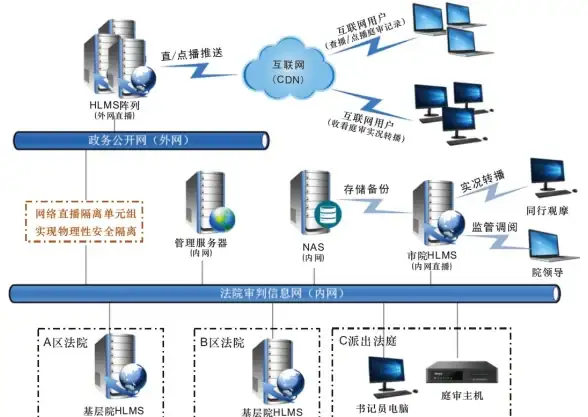

发表评论